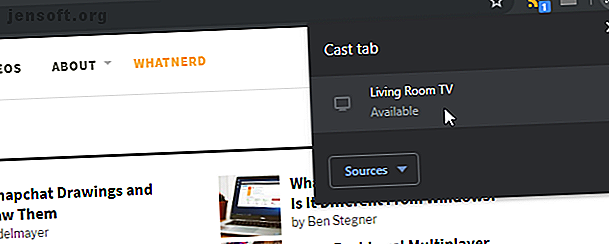
Een Chromecast gebruiken als tweede computermonitor
Advertentie
Als je een glanzende nieuwe Chromecast hebt. op dit moment vraag je je af wat deze kleine gadget kan bereiken. Het is niet alleen gemakkelijk te gebruiken, maar het heeft veel handige functies om uw leven gemakkelijker te maken. Het casten van uw Chrome-browser of het dupliceren van uw bureaublad naar een ander scherm is een van de productiviteitstricks.
Hier leest u hoe u van uw tv met Chromecast een tweede computerscherm kunt maken.
Browsertabbladen casten
Het instellen van uw Chromecast met een tv is niet moeilijk om te doen, zoals de bovenstaande gids laat zien. Na die stap kunt u een browsertabblad naar uw Chromecast-televisie casten alsof u het naar een tweede monitor had verplaatst.
Dit is eenvoudig in Chrome. Kijk rechtsboven in uw browservenster en ontdek wat lijkt op een Wi-Fi-signaal dat naar een scherm straalt. Klik hierop en je ziet alle apparaten die je tabblad kunnen casten. Klik op degene die je wilt en je ziet het tabblad op de televisie verschijnen.

Als het gaat om Chromecast op Firefox, is het echter niet zo eenvoudig. Op het moment van schrijven is de enige manier om Chromecast-functionaliteit te krijgen via een externe toepassing genaamd fx_cast.
Maar na het installeren en uitproberen leek het niet meer te werken. Het is de moeite waard om het in de gaten te houden voor het geval het de komende maanden evolueert.
Hoe u uw hele bureaublad cast
Uw bureaublad casten is niet zo intuïtief als een tabblad casten, maar het is ook niet moeilijk.
Zoek zoals hierboven het Chromecast-pictogram rechtsboven in uw browser en klik erop. Klik deze keer echter niet op het scherm waarnaar u wilt casten; klik in plaats daarvan op Bronnen onder de schermen.
Klik vervolgens op Bureaublad casten . Eenmaal geselecteerd, kunt u vervolgens op het gewenste scherm klikken.

Als u meer dan één scherm gebruikt, wordt gevraagd welk scherm u wilt casten. Het zal ook vragen of je de audio ook gaat casten. Kies de gewenste opties en klik vervolgens op de knop Delen .

Je hele scherm wordt via de Chromecast naar de tv gecast. Deze cast bevat elementen van het besturingssysteem, zoals de taakbalk. Deze handige functie maakt het een goede optie om demonstraties te geven over het uitvoeren van specifieke acties.
Houd er rekening mee dat u uw desktop spiegelt met Chromecast en deze niet gebruikt om extra open vensters, open programma's en applicaties tussen uw desktop en tv-scherm te verplaatsen
Casten vanuit een videoservice
Soms wil je een video op een webpagina casten zonder de hele pagina te casten. Als u bijvoorbeeld een video van YouTube via uw Chromecast plaatst, wilt u misschien niet dat de rest van de pagina wordt weergegeven, alleen de video.
Zoek in deze situatie naar het Chromecast-pictogram op de videospeler zelf. Mogelijk moet u met uw muis over de video bewegen om de bedieningselementen te laten verschijnen. Zoek vervolgens naar het Chromecast-pictogram en klik erop als u het ziet.

Als u het niet ziet, kunt u er misschien nog omheen werken. Je kunt bijvoorbeeld proberen het tabblad te casten en de video vervolgens op volledig scherm te maken als de speler dit toestaat.
Een lokaal video- of muziekbestand casten
Wat als u een mediabestand op uw computer wilt casten? Gelukkig kan Chromecast dat ook aan.
Zodra u het bestand gereed heeft, klikt u op het Chromecast-pictogram in Chrome en vervolgens op Bronnen . Klik in de vervolgkeuzelijst op Bestand casten .

U ziet een pop-upvenster waarin u om het bestand wordt gevraagd. Op het moment van schrijven ondersteunt Chromecast .ogm, .webm, .ogv, .mp4, .m4v, .opus, .flac, .webm, .weba, .wav, .ogg, .m4a, .mp3 en .oga- bestanden . Dit zou meer dan genoeg moeten zijn om het mediabestand te ondersteunen dat u wilt casten!

Casten vanuit een videospeler
Als je geluk hebt, zul je merken dat je favoriete videospeler native Chromecast ondersteunt. Apps zoals VLC hebben het streaming-apparaat van Google geadopteerd, zodat u alles wat u kijkt onmiddellijk naar de tv kunt casten.
Als u een recente versie van VLC gebruikt, kunt u casten naar Chromecast door op Afspelen te klikken en vervolgens over Renderer te bewegen .
Uw Chromecast zou op de lijst met renderers moeten verschijnen als deze momenteel actief is. Als dit niet het geval is, start u de wifi-verbinding van uw computer opnieuw en probeert u het opnieuw.

Als het verschijnt, klik dan op de Chromecast. Open vervolgens de video die u wilt afspelen.
Het is het beste om verbinding te maken met de Chromecast voordat u de video afspeelt. Tijdens het testen ontdekte ik dat als VLC een video afspeelde voordat deze verbinding maakte met Chromecast, de resulterende cast de audio niet zou afspelen. Dit probleem loste zichzelf meteen op als we eerst de cast opzetten.
Als je geïnteresseerd bent in het verder verbeteren van VLC, lees dan over de geheimste functies van VLC 7 Top Secret-functies van de gratis VLC Media Player 7 Top Secret-functies van de gratis VLC Media Player VLC moet je favoriete mediaspeler zijn. De platformonafhankelijke tool heeft een zak vol geheime functies die u nu kunt gebruiken. Lees verder .
Muziek en podcasts casten
Het is gemakkelijk om aan te nemen dat Chromecast alleen geschikt is voor video's, maar dit is niet waar. Sommige muziek-apps ondersteunen Chromecast volledig, waardoor u van uw televisie een muziekmediacenter kunt maken. Deze functie is uitstekend als u thuis muziek wilt afspelen en een goed geluidssysteem op uw tv wilt hebben.
Je kunt bijvoorbeeld je Spotify-nummers op je Chromecast plaatsen.
Ga naar de Spotify-afspeellijstpagina. Rechts van de voortgangsbalk van de muziek ziet u een scherm met een luidspreker ervoor.

Als u muziek afspeelt, wordt uw Chromecast-apparaat op uw pc weergegeven in het pop-upvenster wanneer u op dit pictogram klikt. Klik op uw apparaat en Spotify begint met spelen op uw Chromecast.
Als je graag naar Spotify luistert op een Android-apparaat, waarom zou je Spotify dan niet superchargeren met een Android-app Superify Spotify met deze 12 Android-apps Supercharge Spotify met deze 12 Android-apps Deze apps maken Spotify zo veel beter! Lees verder ?
Hoe zit het met Chromecast als een echte tweede monitor?
Je vraagt je misschien af of het mogelijk is om een Chromecast te gebruiken en je bureaublad uit te breiden naar een tv als tweede monitor. Dat wil zeggen, kunt u een tv instellen als een draadloze dubbele monitor voor uw besturingssysteem en vervolgens vensters slepen en apps tussen de pc en het televisiescherm openen?
Dit was eerder mogelijk. Een tijdelijke oplossing hield Windows voor de gek door te geloven dat de Chromecast een tweede monitor was. Helaas werkt de truc met Windows 10 niet meer. Het is nu het beste om de hierboven genoemde gietmethoden te gebruiken om hetzelfde effect te krijgen als een tweede monitor zonder de voordelen van het uitbreiden van de weergave.
Haal het maximale uit uw Chromecast
Het is gemakkelijk om aan te nemen dat Chromecast alleen geschikt is voor het weergeven van tabbladen, maar het kan veel meer. Het kan uw bureaublad weergeven, videobestanden streamen en zelfs fungeren als een muziekspeler!
Als je nog meer plezier uit je Chromecast wilt halen, speel dan deze leuke Chromecast-games op je telefoon of tablet 13 Beste Chromecast-games om te spelen met een telefoon of tablet 13 Beste Chromecast-games om te spelen met een telefoon of tablet Chromecast heeft veel top games om op je tv te spelen met je telefoon of tablet. Dit zijn de beste Chromecast-games die beschikbaar zijn op Android en iPhone. Lees verder .
Ontdek meer over: Chromecast, Google Chrome, meerdere monitors, televisie.

